管理使用者角色和存取
您可以根據個別使用者需求,在 Microsoft Sustainability Manager 中指派角色和存取管理。 為了提供這些增強型安全性及隱私權功能,Microsoft Sustainability Manager 使用 Dataverse 中的角色型安全性模型。
業務單位定義 Dataverse 中的安全性界限。 這些業務單位區隔出整個組織中的使用者和資料。 您可以使 Microsoft Sustainability Manager 中的結構與 Dataverse 業務單位相協調,以達成所需的角色型存取。
如需 Dataverse 中角色型安全性和業務單位的詳細資訊,請移至 Microsoft Dataverse 中的安全性概念。
如需有關部署 Cloud for Sustainability 的最佳做法,請移至適用於 Microsoft Cloud for Sustainability 的 Well-Architected
重要
Dataverse 中的資訊安全角色不影響 Power BI 檢視表,因此 Microsoft Sustainability Manager 中的深入解析和儀表板會有下列限制:
- 儀表板和深入解析僅受組織範圍角色存取控管。
- 業務單位報告角色只影響報表產生存取和資料。 不會套用至儀表板與深入解析檢視表。
Microsoft Sustainability Manager 提供一些範例角色,您可將其複製並套用至業務單位,以建立安全性區隔。 角色可控制整個應用程式的資料和使用者介面 (功能表、網格檢視和表單) 存取。
| 資訊安全角色 | 使用目的 | 安全性範圍 |
|---|---|---|
| 永續性全部 – 完整存取 | 對所有區域和資料的讀寫存取 | 組織 |
| 永續性全部 – 唯讀 | 對所有區域和資料的唯讀存取 | 組織 |
| 永續性全部 – 擷取 – 完整存取角色 | 對擷取動作的存取 | 組織 |
| 永續性全部 – 報表 – 完整存取角色 | 檢視和編輯報表的存取權 | 組織 |
| 永續性業務單位 – 完整存取角色 | 對所有區域的讀寫存取 - 資料檢視表受限於業務單位範圍 | 營業單位 |
| 永續性業務單位 – 擷取 – 完整存取角色 | 僅限對擷取動作的存取 - 資料檢視表受限於業務單位範圍 | 營業單位 |
| 永續性業務單位 – 唯讀存取角色 | 對所有區域的唯讀存取 - 資料檢視表受限於業務單位範圍 | 營業單位 |
| 永續性業務單位 – 報表 – 完整存取角色 | 檢視和編輯報表的存取權 - 資料檢視表受限於業務單位範圍 | 營業單位 |
Note
新增使用者時,請確定指派給使用者的是基本使用者角色。 資料擷取需要此角色。
依角色或部門區隔存取權
若要依角色或部門區隔組織存取權,請執行下列步驟:
在 Dataverse 中建立符合組織結構的業務單位。 如需有關在 Dataverse 中建立業務單位的指示,請移至建立新的業務單位。
將上表中的角色複製到每個業務單位 (或者使用預設角色)。
依據所需的權限,將角色指派給使用者或群組。
例如,系統管理員可能會在業務單位中佈建角色,並根據使用者職責或子組織內部界限,相應指派使用者以劃資料和使用者介面的存取權。
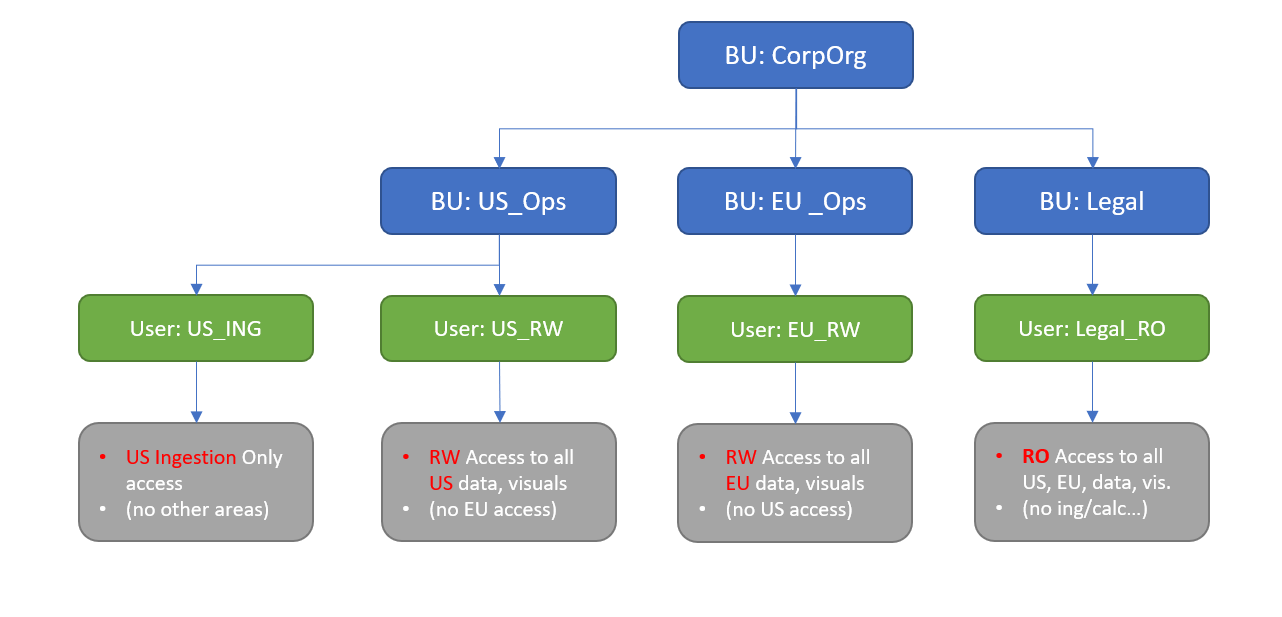
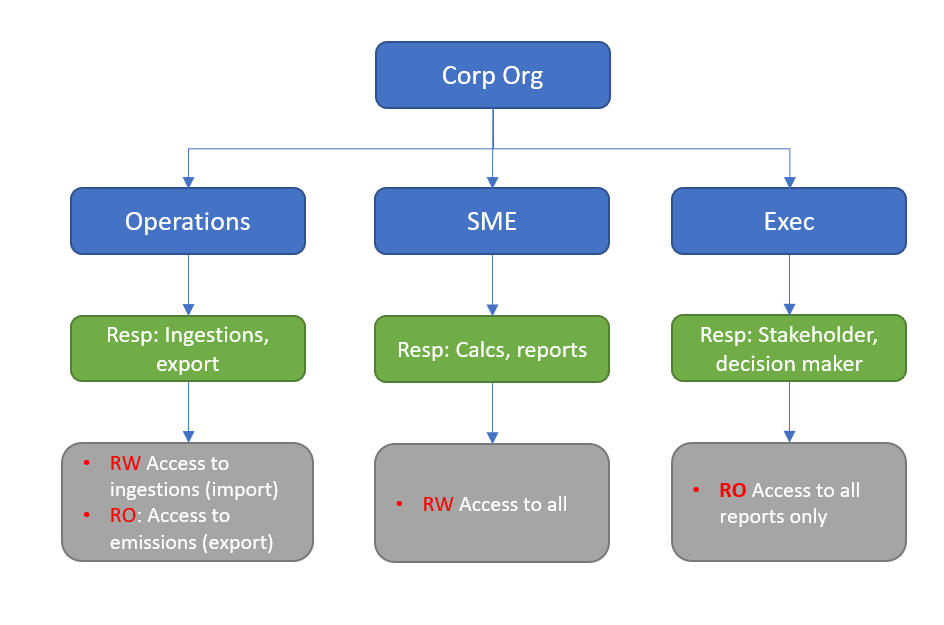
微調區隔
重要
預設業務單位角色只會套用至活動和排放。 具體說來,參考資料的作用範圍預設限定在組織層級。 大部分參考資料都適用於整個業務單位界限,例如係數庫、運輸模式或燃料類型。 如果從同級業務單位排除這些界限,則計算將無法使用或失敗。
有些組織需要更嚴格的區隔,舉例來說,設施或組織單位因此在各業務單位之間不可見。 在這種情況下,您可以執行下列程序來複製和編輯預設角色,如此即可根據您的需求微調角色型使用者存取。
重要
您建立的非預設角色可能會因權限問題而造成後端支援失敗。 請謹慎使用下列程序。
Power Platform 在系統管理中心 中,選擇您的環境。 選擇 設置 > 使用者 + 許可權 > 安全角色。
選取要做為新角色基礎的角色。
選擇角色名稱旁邊的省略號,然後選擇 “複製”。
輸入新角色的 Name (名稱 ),然後選擇 Copy ( 複製)。
複製完成後,打開您的新角色,然後根據需要在 Custom Tables(自定義表) 下 編輯表。

